파워포인트 애니메이션을 주변에서, 우리가 익히 잘 알고 있는 것을 담아내는 것으로써 기획하고 그 움직임 자체에 역할을 부여하는 식으로 기획하고 작업해보면 만드는 과정 자체가 아주 재밌어지는데요.
토스터기를 오늘 선택해본 이유 역시 그 결과물을 보시면 이해 가실 것같아요.

일단 사용한 색상에 대해 안내를 해드리구요.
무료 아이콘 사이트에서 마음에 드는 토스터기 아이콘을 EPS 아이콘으로 받아왔습니다.

슬라이드 배경 자체에서는 직사각형 도형을 이용해 토스터기가 올려질 테이블 느낌을 내기로 했는데요.
그림자 효과를 이용해서 한쪽 면에만 선이 그어진 것 처럼 함께 표현을 해보기로 했다는 점도 확인해 보시구요.

토스터기 아이콘을 파워포인트로 갖고와서 필요 없는 식빵 부분은 삭제를 해주고
전체적으로 색감 자체를 바꿔주는 작업을 진행했습니다.
이는 앞서 색상 정보를 전해드렸구요.
토스터기 입구 부분은 안쪽 그림자 효과를 주어서 좀 더 깊이감을 느낄 수 있게 했습니다.

과거에 제가 식빵 자체를 갖고서 이를 파워포인트 배경화시켜 만들었던 소스가 있는데, 그 자료를 갖고와서 다시 활용을 했구요.
애니메이션 효과 적용을 위해서는, 즉 빵이 위로 쏙 올라오는 모습을 표현하기 위해서는
식빵이 전체 형태를 유지하면서 그 구멍에 들어가 있는 모습을 표현해야 했기 때문에
핑크색으로 동일하게 처리한 직사각형을 배치해 가려주는 방식을 취했구요.
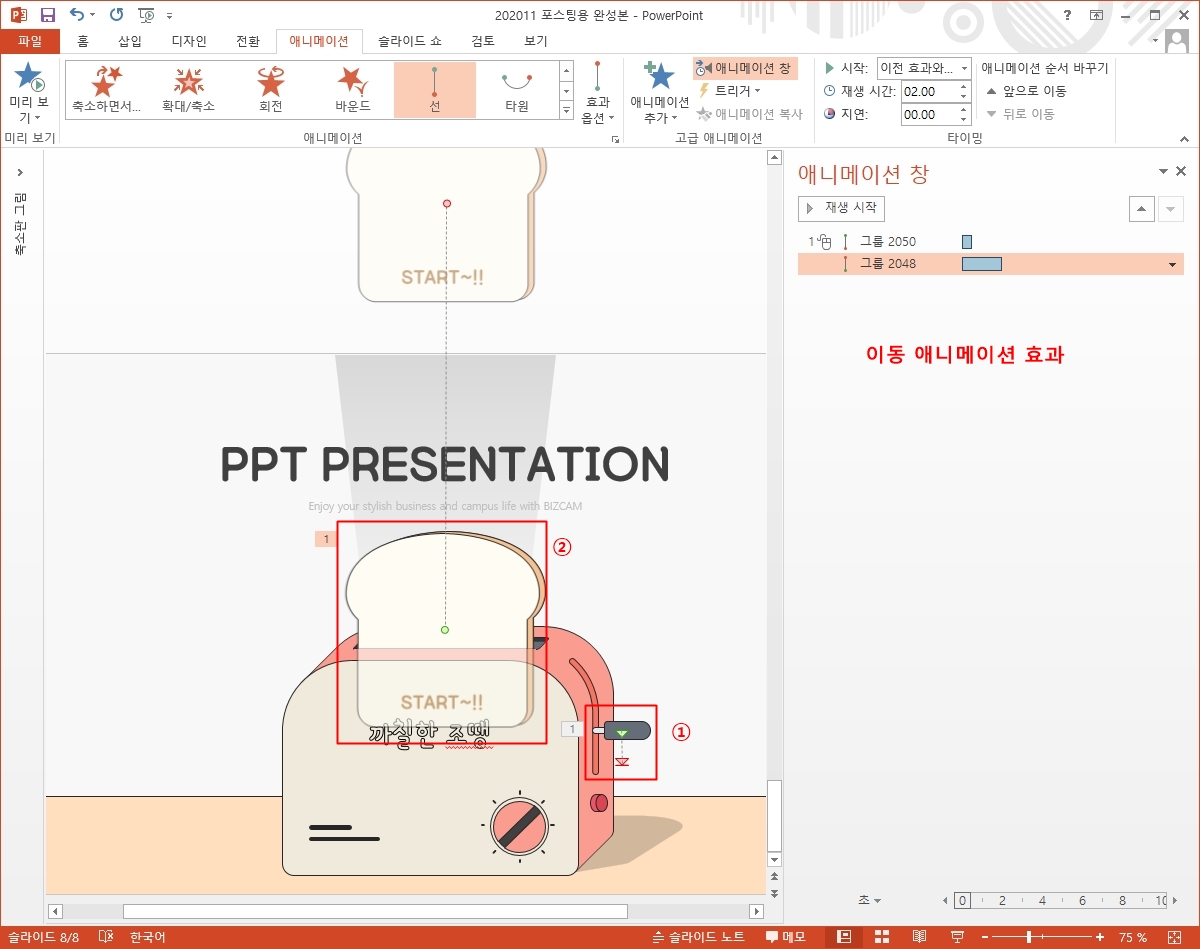
이제부터는 파워포인트 애니메이션 효과 적용 과정.
뭐~ 핵심은 이동 애니메이션을 쓴 것인데요.
첫번째로 레버를 내리고, 그 후 식빵이 위로 이동하도록 셋팅!
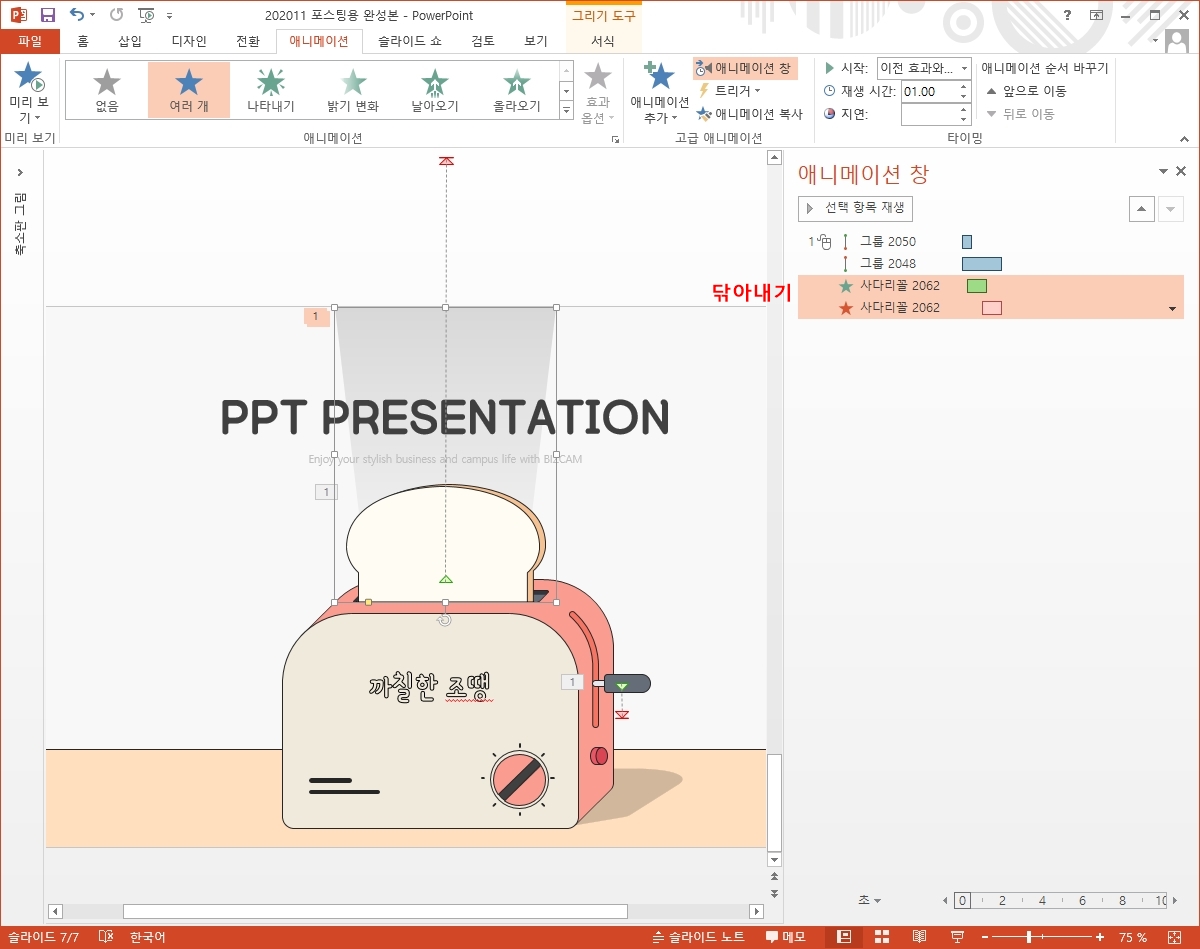
그 후 위로 날아가는 모습을 좀 더 강조하기 위해 투명 그라데이션으로 채색한 사다리꼴 도형을 추가로 넣어줬었는데,
이것이 나타났다 닦아내며 사리지도록 해줬습니다.
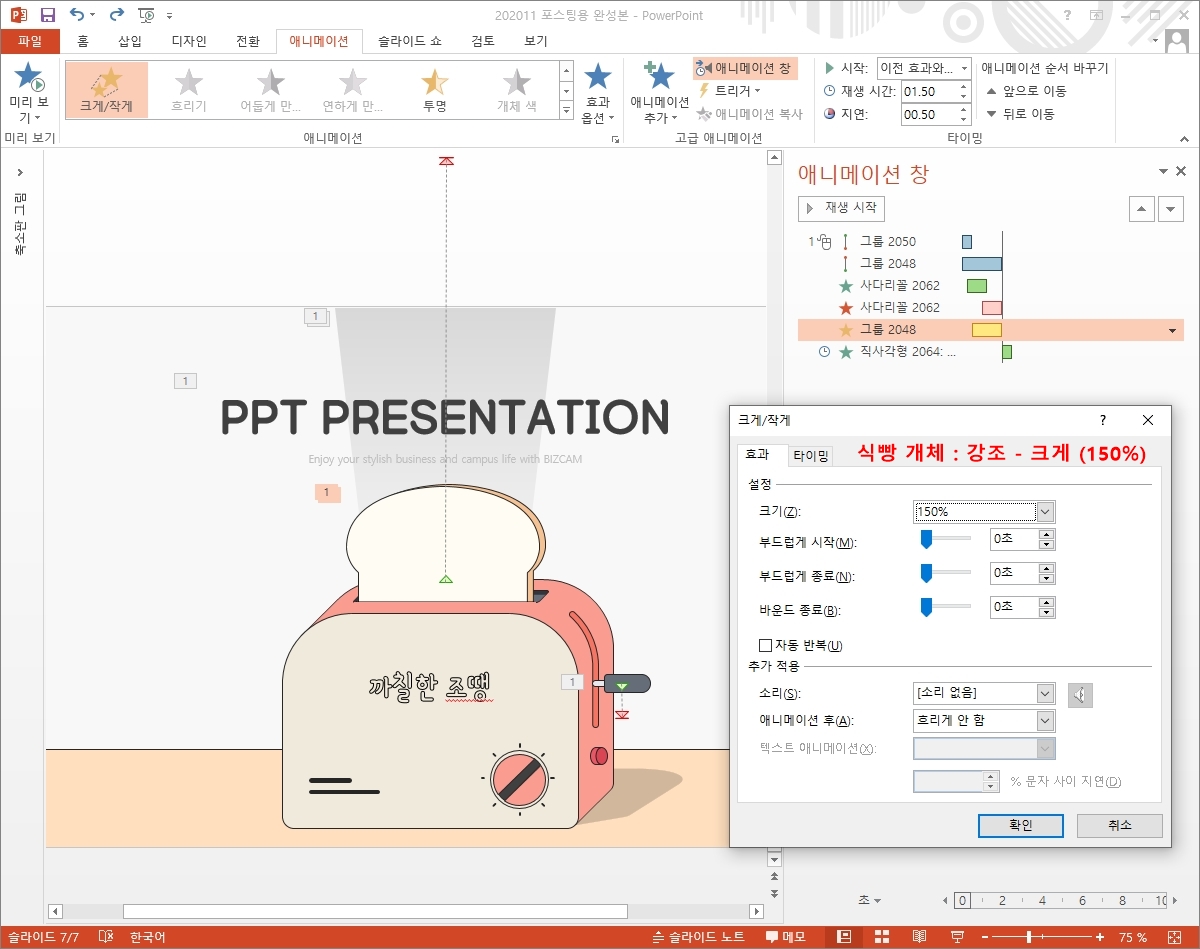
또 하나 파워포인트 애니메이션 효과를 준 것은 이 날아가는 식빵이 좀 더 강조될 수 있도록,
또 위로 날아올랐으니 원근감을 생각해 크기가 커지도록 하는 것이었는데요.
강조, 크게 효과를 이용해 날아가면서 크기가 커지도록 해줬습니다.

그럼 이런 식으로 표현이 되게 됩니다.
슬라이드쇼 영상으로 보시는게 좋겠죠?

파워포인트 배경은 식빵 모양을 이용해 봤구요.
그냥 아주 단순하게 처리를 하는 것으로 마무리 지었습니다.

한마디로 거칠고 딱딱한 식빵의 끝 부분을 우측에 표현해 봤다 정도로 보시면 될 것 같아요. ^^

ppt 비즈캠에서 무료로 템플릿을 공유하고 있어요
오늘은 하나의 공지글을 남겨 드리고자 하는데요. 바로 제가 ppt 디자인과 관련된 정보, 팁을 나누는 과정에서 예시로 만든 템플릿 소스들을 함께 연습해 보면서 발전해 나갈 수 있도록 무료로
bizcam.tistory.com
'오피스 강의 > PPT 파워포인트' 카테고리의 다른 글
| 파워포인트 테마 깔끔하게 만들기 (0) | 2021.05.09 |
|---|---|
| ppt 디자인 어떻게 멋을 내볼까 (0) | 2021.05.06 |
| ppt 디자인 다시 한번 검색창 (0) | 2021.05.03 |
| 파워포인트 템플릿 깔끔한 검색창 어디서 봤나 (0) | 2021.05.02 |
| 원호 활용 예쁜 ppt 디자인 차트 (0) | 2021.04.30 |




댓글